Windows 11/10 の Oculus ランタイム サービス エラーを修正
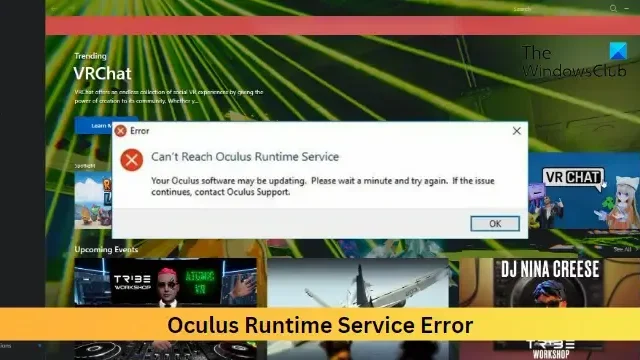
通常、Windows 11/10 のOculusランタイム サービス エラーは、 Oculus ソフトウェアまたはそのドライバーの問題が原因で発生します。このサービスでエラーが発生した場合、Oculus VR デバイスが正常に動作しなくなる可能性があります。完全なエラー メッセージは次のとおりです。
Oculus ランタイム サービスにアクセスできません
Oculus ソフトウェアが更新されている可能性があります。しばらく待ってから、もう一度お試しください。問題が解決しない場合は、Oculus サポートにお問い合わせください。
幸いなことに、この投稿の提案に従ってエラーを修正できます。
Windows 11/10 の Oculus ランタイム サービス エラーを修正
Can’t Reach Oculus Runtime Serviceエラーを修正するには、Oculus ソフトウェアを更新して以下を参照してください。それでも解決しない場合は、次の提案に従ってください。
- Oculus VR ランタイム サービスを再起動する
- ディレクトリからOculusを起動します
- グラフィックス ドライバーの更新
- Oculus Rift パッチを使用する
- Windows Defender ファイアウォールを一時的に無効にする
- Oculus アプリを再インストールする
これらを詳しく見てみましょう。
1] Oculus VR ランタイム サービスを再起動します
まず、Oculus VR ランタイム サービスが実行されているかどうかを確認します。サービスが無効になる場合があります。ただし、実行中の場合は再起動してください。方法は次のとおりです。
- Windowsキーを押してServicesを検索し、開きます。
- 下にスクロールしてOculus VR ランタイム サービスを検索します。
- サービスを右クリックし、必要に応じて[開始]または[再起動]を選択します。
2]ディレクトリからOculusを起動します
次に、ショートカット ファイルではなく、インストール ディレクトリから直接 Oculus を開いてみることができます。方法は次のとおりです。
- Windows キー + Eを押してファイル エクスプローラーを開きます。
- 次に、次のパスに移動します。
C:\Program Files\Oculus\Support\oculus-runtime - OVRServer_x64.exeファイルを検索し、右クリックして[管理者として実行]を選択します。
3]グラフィックドライバーを更新する
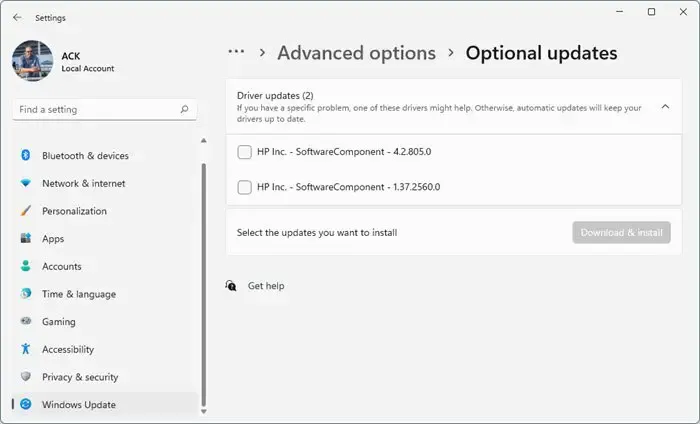
Oculus がどのシステムでもスムーズに動作するには、ハイエンドのグラフィックスが必要です。グラフィックス ドライバーが古いか破損している可能性があり、デバイスで Oculus ランタイム サービス エラーが発生しています。グラフィックス ドライバーを更新し、デバイスを再起動して、エラーが修正されたかどうかを確認します。
デバイスの製造元の Web サイトからグラフィックス ドライバーをインストールすることもできます。それ以外に、NV Updater、 AMD Driver Autodetect、Intel Driver Update Utility、Dell Update utilityなどのツールを使用して、デバイス ドライバーを更新することもできます。
4] Oculus Rift Patchを使用する
Oculus Rift Patch は、ランタイム エラーを修正し、Rift VR ヘッドセットの安定性とパフォーマンスを向上させるための Oculus によるアップデートです。これらのパッチには、バグ修正、セキュリティ更新、およびユーザー エクスペリエンスを向上させる機能が含まれています。Oculus Rift Patch の使用方法は次のとおりです。
- Oculus Rift パッチをダウンロードし、そのダウンロード場所を開きます。
- ダウンロードしたファイルをダブルクリックして開きます。
- アプリケーションが開きます。[修復]をクリックして、画面の指示に従います。
- Oculus ソフトウェアを再起動し、Oculus ランタイム サービスのエラーが修正されているかどうかを確認します。
5] Windows Defenderファイアウォールを一時的に無効にする
Windows Defender ファイアウォールは、アプリケーションのプロセスに干渉し、誤動作を引き起こすことがあります。一時的に無効にすると、Oculus のランタイム エラーを修正するのに役立ちます。Windows Defender ファイアウォールを無効にする方法は次のとおりです。
6] Oculusアプリを再インストールする
エラーが修正されない場合は、最後の手段としてアプリを再インストールしてください。エラーはアプリケーションのコア ファイル内にある可能性があり、手動で修正することはできません。再インストールして、Oculus ランタイム エラーが修正されるかどうかを確認します。
これらの提案が役に立ったかどうかをお知らせください。
Windows 11 は VR ヘッドセットに対応していますか?
はい。Windows 11 は、Oculus、Valve などのほとんどの VR ヘッドセットと互換性があります。Windows Mixed Reality プラットフォームにより、ユーザーは追加のソフトウェアやハードウェアなしで VR 体験を楽しむことができます。ただし、すべての VR ヘッドセットをサポートしているわけではなく、正しく機能させるために追加のドライバーが必要になる場合があります。
Oculusサービスエラーを修正するにはどうすればよいですか?
指定されたサービスを再起動し、グラフィックス ドライバーを更新して、Oculus サービス エラーを修正します。それでも問題が解決しない場合は、Oculus Rift パッチを使用して、Windows Defender ファイアウォールを一時的に無効にします。


コメントを残す